Ne všechny soubory Mac by měly být viděny ostatními. Někdy je zcela nezbytné použít heslo k lepší ochraně konkrétních dat Mac. Používání šifrování a ochrany heslem je pravidelný a efektivní způsob zajištění bezpečnosti. V takovém případě se při přístupu k šifrovanému souboru musíte spolehnout na tajný klíč nebo heslo. Zde přichází otázka, víte jak šifrovat soubory na Mac?

Jak již bylo uvedeno výše, šifrování je dobrý způsob, jak chránit citlivá data, ke kterým dáváte přednost přístupu sami. Proces šifrování souborů je ve skutečnosti docela snadný. Tady v tomto příspěvku se zaměříme na to, co vám Apple již poskytl k šifrování souborů v systému macOS. Navíc vám bude doporučen skvělý nástroj pro šifrování souborů Mac, který vám pomůže snadno zabezpečit soubory a složky Mac.
- Část 1: Jak šifrovat soubory v systému Mac pomocí programu Disk Utility
- Část 2: Nejlepší software pro šifrování souborů Mac pro uzamčení souborů v počítačích Mac
Část 1: Jak šifrovat soubory v systému Mac pomocí programu Disk Utility
Existuje běžný způsob šifrování souborů v počítačích Mac. Ve skutečnosti vám systém MacOS poskytuje jeden vestavěný software pro šifrování souborů Mac pro uzamčení souboru Mac. Pomocí aplikace Disk Utility můžete snadno chránit citlivé soubory a složky před ostatními. Zde v této části vám ukážeme, jak šifrovat soubory v systému Mac pomocí nástroje Disk Utility.
Krok 1 Nejprve musíte v počítači Mac otevřít nástroj Disk Utility. Chcete-li to provést, můžete otevřít Aplikace a pak zvolte Utility. Pak můžete najít a otevřít Disk Utility software. Můžete také použít „Spotlight Search“ k jeho rychlému vyhledání.
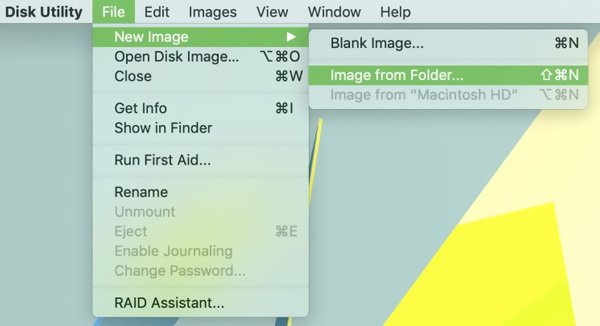
Krok 2Nyní můžete hledat a vybrat konkrétní složku, kterou chcete šifrovat a chránit. Klikněte na Vybrat když to najdete. Poté v dalším okně vyberte umístění pro tento nový obrázek složky. Během tohoto kroku můžete složku přejmenovat nebo přidat značku.
Krok 3Klikněte na Šifrování a máte dvě možnosti šifrování, 128-bit AES šifrování si 256-bit AES šifrování. Relativně řečeno, 128-bit AES šifrování vám může poskytnout rychlejší šifrovací / dešifrovací proces a 256-bit AES šifrování vám může nabídnout bezpečnější. Zde si můžete vybrat jeden z nich podle vašich potřeb.
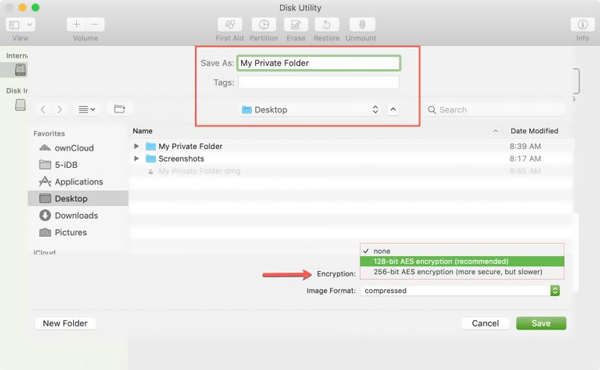
Krok 4Od tohoto kroku můžete začít vytvářet heslo pro šifrování souborů Mac. Budete vyzváni k vytvoření a ověření hesla. Pamatujte, že nevytvářejte heslo, můžete jej snadno později zapomenout.
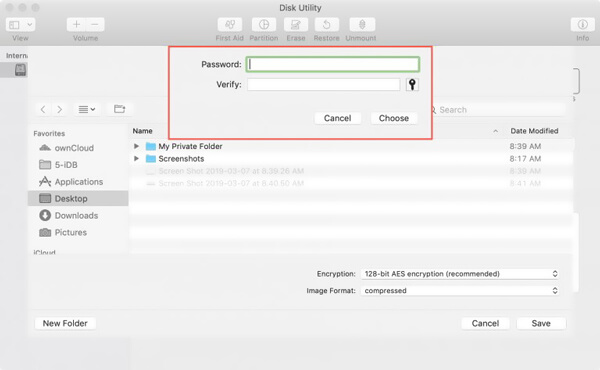
Krok 5Po vytvoření hesla můžete kliknout na ikonu Formát obrázku volba. Zde jsou uvedeny další možnosti šifrování souborů Mac. Můžeš si vybrat pouze pro čtení, čtení / zápis or stlačený podle vaší potřeby.
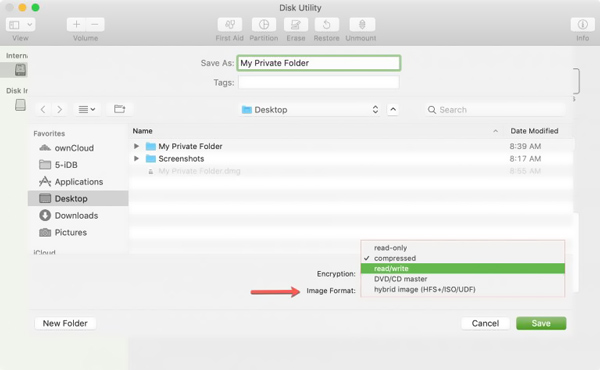
Krok 6Po všech těchto operacích můžete kliknout Uložit k potvrzení šifrování souborů Mac. Můžete vidět celý proces šifrování souborů v systému Mac. Klikněte na Hotovo dokončit šifrování souborů v systému Mac.
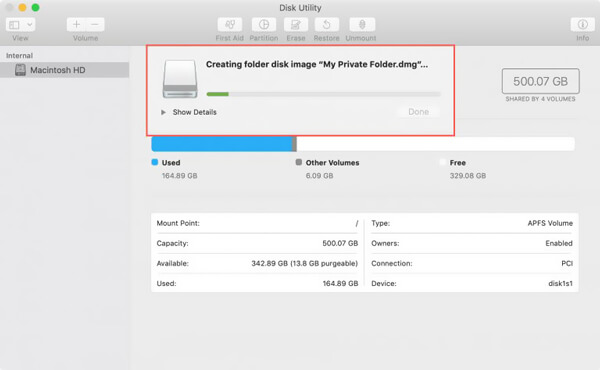
Prostřednictvím výše uvedeného průvodce můžete své složky v systému Mac šifrovat a chránit heslem. Po dokončení musíte zadat heslo, které jste právě vytvořili, pro přístup ke všem souborům v této složce.
Část 2: Nejlepší software pro šifrování souborů Mac pro uzamčení souborů v počítačích Mac
Potřebujete snadnější způsob šifrování souborů na počítačích Mac? Zde důrazně doporučujeme nejlepší software pro šifrování souborů, Mac Cleaner pro uzamčení souborů na Mac. Je speciálně navržen tak, aby optimalizoval váš Mac a má schopnost skrýt a zabezpečit vaše cenné Mac soubory.
Mac Cleaner – Nejlepší software pro šifrování souborů Mac
- Skrýt a šifrovat soubory na Mac a nastavit heslo pro zabezpečení vašeho soukromí.
- Účinně vyčistěte všechny nevyžádané / nepotřebné / staré / velké soubory v systému Mac.
- Zkontrolujte využití CPU a paměti, využití disku a stav baterie systému Mac.
- Vyčistěte, optimalizujte a udržujte počítač Mac pro zabezpečení 100%.
- Před vymazáním si prohlédněte nevyžádané soubory, mezipaměti, protokoly, koše a bezpečně je smažte jedním kliknutím.
- Přímo hledejte soubory podle názvu souboru a pořadí podle velikosti, času atd. Z naskenovaného výsledku.
Jak šifrovat soubory na Mac s nejlepším softwarem pro šifrování souborů
Krok 1Nejprve byste měli dvakrát kliknout na tlačítko Stáhnout výše a podle pokynů rychle nainstalovat a spustit tento software pro šifrování souborů Mac v počítači Mac. Když vstoupíte do hlavního rozhraní, zvolte ToolKit volba.

Krok 2Vybrat Skrýt funkce v hlavním rozhraní ToolKit.

Krok 3Zde vám nabízíme dvě možnosti, Skrýt si Šifrování. Vzhledem k tomu, že chcete šifrovat soubory v systému Mac, musíte si nyní vybrat Šifrování volba. Stačí kliknout na tlačítko Šifrovat.

Krok 4 Zobrazí se vyskakovací okno s výzvou k nastavení hesla pro šifrování dat v systému Mac. Podobně zde musíte vytvořit heslo, na které nezapomenete. Poté nové okno provede výběr konkrétní složky se soubory. Zde můžete snadno nastavit heslo a šifrovat soubory Mac.
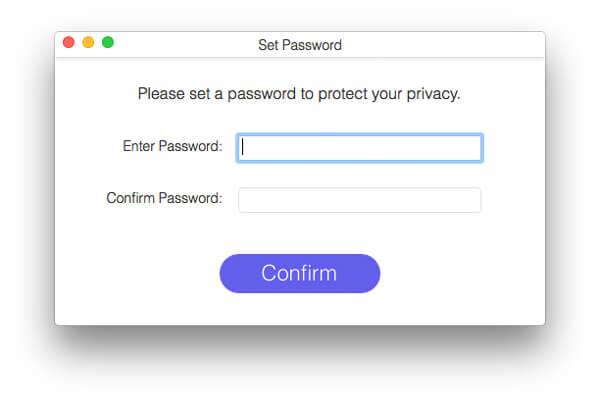
Pouhými několika kliknutími můžete snadno zašifrovat soubory na počítačích Mac. A co víc, jak ukazuje výše, Mac Cleaner vám také pomůže lépe spravovat různé soubory na vašem Macu, odstranit mezipaměti, soubory cookie a další zbytečná data. Stačí si ji zdarma stáhnout a vyzkoušet.
My jsme hlavně mluvili jak šifrovat soubory na Mac. Po přečtení této stránky můžete získat jednoduché způsoby, jak to provést 2. Pokud máte další dotazy, můžete nám zanechat zprávu v části komentáře.




